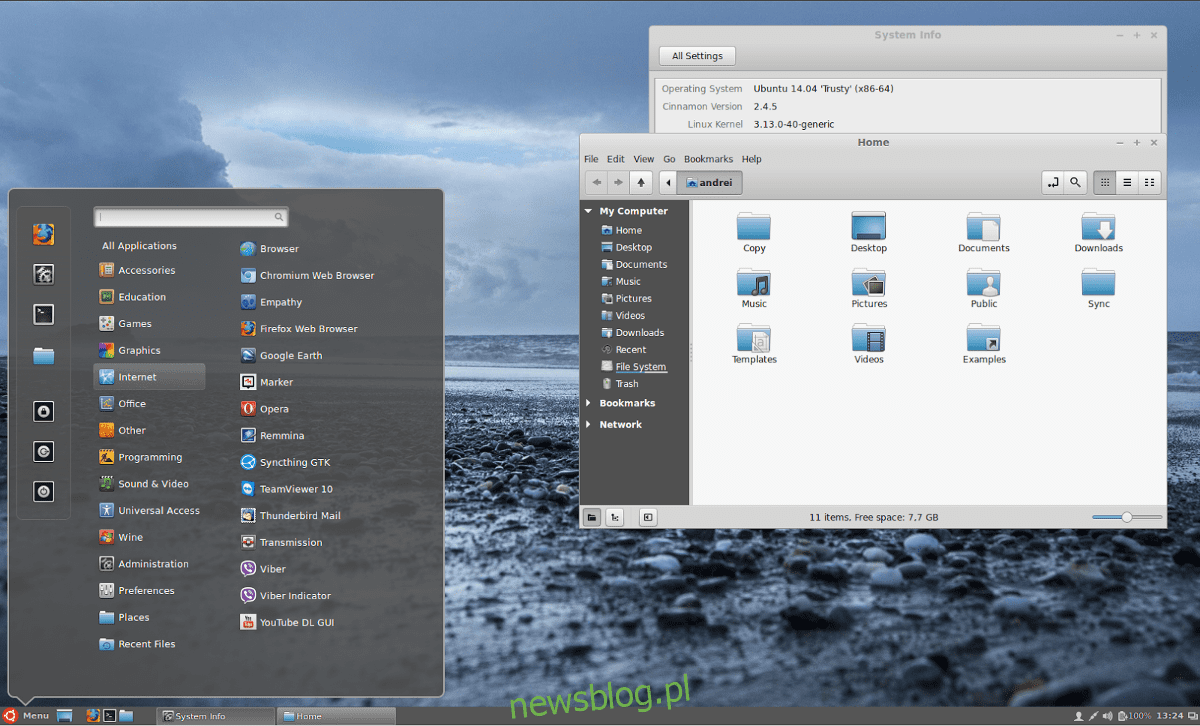
Cài đặt máy tính để bàn Linux Mint trên Ubuntu có vẻ hơi tầm thường. Xét cho cùng, Linux Mint đã là Ubuntu. Tuy nhiên, có một lý do rất tốt để cài đặt nó. Đối với người mới bắt đầu, Linux Mint không nhằm mục đích nâng cấp lên phiên bản đã phát hành. Các nhà phát triển xây dựng chúng dựa trên các bản phát hành Ubuntu LTS và ai cũng biết rằng họ không muốn bạn nâng cấp giữa các phiên bản trong khi hệ điều hành Ubuntu Linux có thể được nâng cấp nhanh chóng bất kể nó cũ đến mức nào. Bạn vẫn có thể lấy những phần tốt nhất của Linux Mint và kết hợp nó với Ubuntu. Cách đơn giản nhất là cài đặt Cinnamon và Nemo trên Ubuntu. Bạn nhận được các gói nhanh, cập nhật dễ dàng, hỗ trợ tuyệt vời, phát triển hệ điều hành liên tục và tận hưởng những nội dung hay từ máy tính để bàn Linux Mint trên Ubuntu.
Lưu ý: Ubuntu 18.04 gặp sự cố khi cài đặt môi trường máy tính để bàn Cinnamon kể từ khi phát hành bài viết này. Nếu bạn muốn sử dụng quế trên Ubuntu, hãy cân nhắc gắn bó với 16.04 LTS vì nó vẫn còn thời gian hỗ trợ.
Cài đặt Quế trên Ubuntu
Cách chính để cài đặt Cinnamon trên hệ điều hành Ubuntu là thông qua kho lưu trữ gói cá nhân. PPA này có sẵn trên Launchpad, nó rất phổ biến và nhận được các bản cập nhật thường xuyên cho phiên bản mới nhất của Cinnamon. Để kích hoạt PPA, hãy mở một thiết bị đầu cuối và nhập lệnh sau bên dưới.
sudo add-apt-repository ppa:embrosyn/cinnamon
Sau khi kích hoạt Embrosyn Cinnamon PPA mới trong Ubuntu, nó cần cập nhật nguồn phần mềm. Điều này rất quan trọng vì nếu không cập nhật Apt sẽ không thấy phần mềm Cinnamon mới khả dụng. Sử dụng cập nhật apt, làm mới các nguồn phần mềm Ubuntu của bạn.
sudo apt update
Bây giờ các nguồn phần mềm của bạn đã được cập nhật, bạn nên cài đặt mọi bản cập nhật phần mềm đang chờ xử lý trên Ubuntu vào thời điểm này. Lý do chính là Cinnamon sẽ hoạt động tốt nhất khi tất cả các trình điều khiển và phần mềm được cập nhật. Để cài đặt các bản cập nhật trên Ubuntu, hãy chạy lệnh nâng cấp apt. Đảm bảo thêm công tắc -y vào cuối lệnh nếu bạn không muốn nhấn “y” trong quá trình nâng cấp.
sudo apt upgrade -y
Các bản cập nhật được cài đặt. Bây giờ tất cả những gì còn lại là cài đặt phiên bản Cinnamon mới nhất cho Ubuntu. Xin lưu ý rằng hiện tại PPA này chỉ hỗ trợ Ubuntu 16.04, 17.04 và 17.10. Nếu bạn đang sử dụng phiên bản Ubuntu mới (18.04 Bionic Beaver), bạn cần tự tải xuống các gói và cài đặt chúng với dpkg.
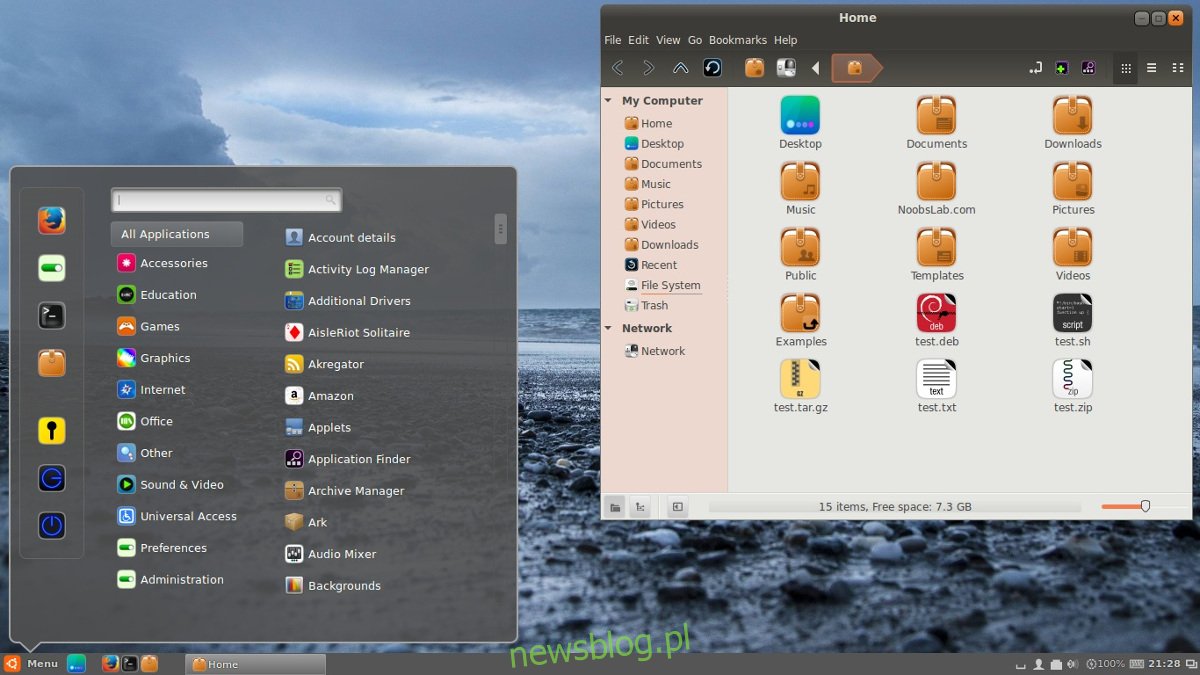
Bạn không muốn tải gói quế xuống theo cách thủ công từ launchpad? Đợi vài tháng vì Embrosyn rất có thể sẽ thêm hỗ trợ cho 18.04 vào một thời điểm nào đó.
Cài đặt Cinnamon trên Ubuntu với:
sudo apt install cinnamon blueberry cinnamon-bluetooth cinnamon-control-center cinnamon-desktop cinnamon-menus cinnamon-screensaver cinnamon-session cinnamon-settings-daemon cinnamon-translations cjs flags mozjs38 muffin nemo -y
Cài đặt Nemo không có quế
Một trong những điều tốt nhất về môi trường máy tính để bàn Cinnamon là trình quản lý tệp Nemo. Nó cổ điển, nhưng cung cấp nhiều tính năng hữu ích bị bỏ qua trong các môi trường máy tính để bàn khác. Nếu bạn không quan tâm đến việc sử dụng máy tính để bàn Cinnamon nhưng muốn có trình quản lý tệp tốt hơn, hãy làm theo các hướng dẫn sau để tải xuống Nemo cho Ubuntu.
Để đảm bảo Ubuntu chỉ cài đặt trình quản lý tệp Nemo chứ không cài đặt một loạt các phụ thuộc Cinnamon, chúng tôi sẽ sử dụng một PPA khác thay vì PPA trước đó. Thêm nó vào hệ thống với:
sudo add-apt-repository ppa:webupd8team/nemo3
Như trước đây, Ubuntu cần cập nhật nguồn phần mềm trước khi tiếp tục.
sudo apt update
Đảm bảo cài đặt mọi bản cập nhật phần mềm đang chờ xử lý với nâng cấp apt
sudo apt upgrade -y
Cuối cùng, tải xuống phiên bản mới nhất của Nemo:
sudo apt install nemo
Gỡ cài đặt Nemo và Cinnamon khỏi Ubuntu
Bạn đã quyết định không muốn sử dụng Cinnamon và Nemo trên Ubuntu nữa? Nếu vậy, đây là cách gỡ cài đặt phần mềm. Trước tiên, hãy mở một thiết bị đầu cuối và sử dụng trình quản lý gói của bạn để gỡ cài đặt máy tính để bàn và các phần phụ thuộc.
sudo apt remove cinnamon --purge
Chỉ sử dụng Nemo? Thay vào đó hãy thử điều này:
sudo apt remove nemo --purge
Loại bỏ gói Cinnamon hoặc Nemo sẽ phá vỡ các phụ thuộc còn lại và Ubuntu sẽ coi chúng là “không cần thiết”. Sử dụng công cụ autorove để gỡ cài đặt các gói còn lại.
sudo apt autoremove
Cuối cùng, xóa PPA khỏi hệ thống của bạn.
Đối với quế PPA:
sudo add-apt-repository --remove ppa:webupd8team/nemo3
Đối với PPA Nemo:
sudo add-apt-repository --remove ppa:webupd8team/nemo3
Sau khi xóa PPA, hãy cập nhật các nguồn phần mềm Ubuntu của bạn.
sudo apt update
Sau khi cập nhật hoàn tất, hãy đăng xuất khỏi Cinnamon (có thể nó vẫn đang chạy trong RAM) và đăng nhập lại vào máy tính để bàn Ubuntu của bạn. Khi bạn đăng nhập lại, Cinnamon sẽ biến mất!
